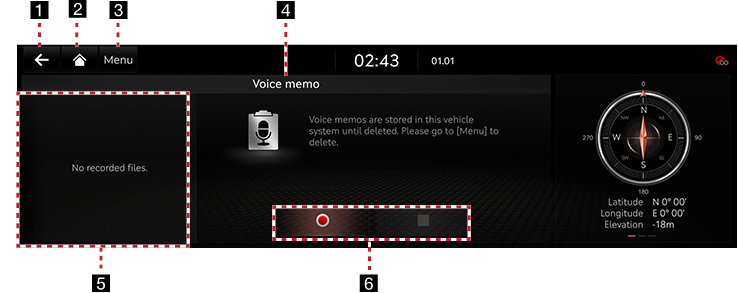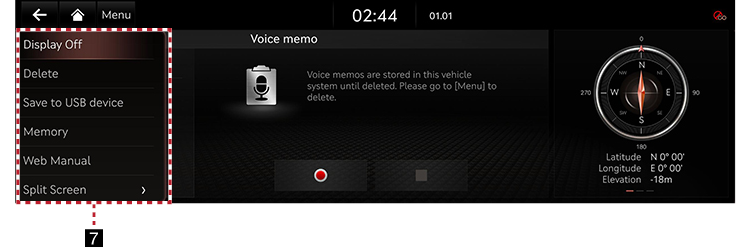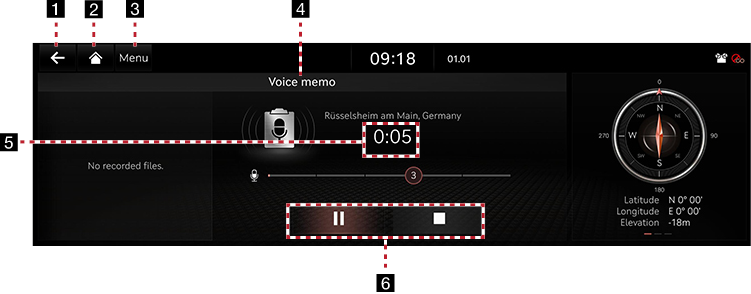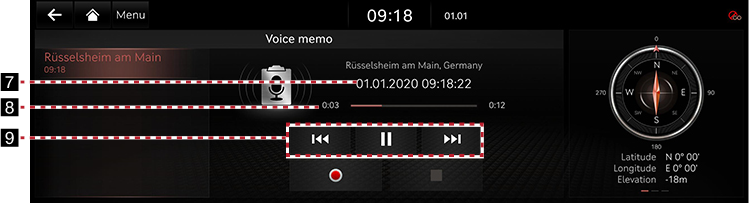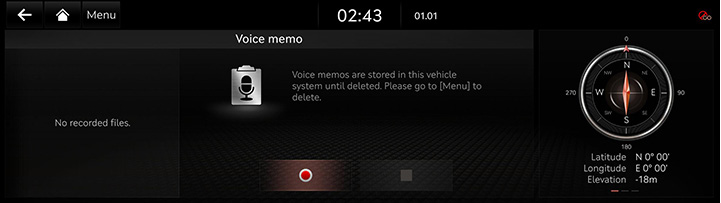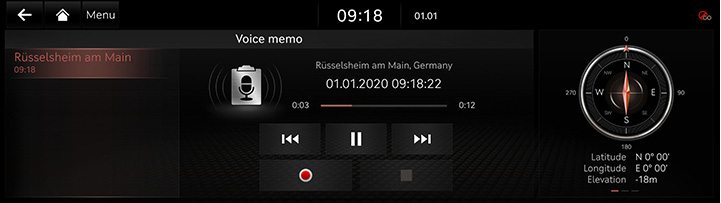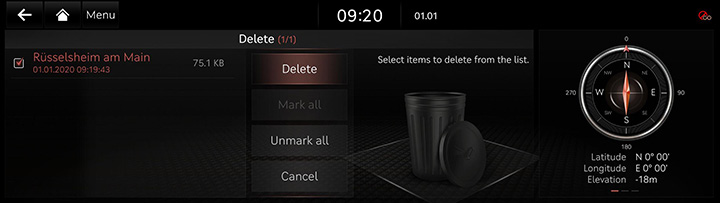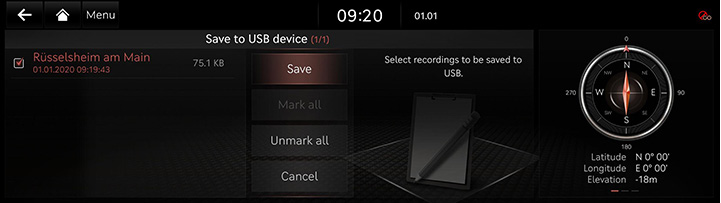Înregistrare vocală
Compoziție ecran pentru înregistrare vocală
Compoziție ecran general pentru înregistrare vocală
|
|
|
|
1 a
Se deplasează la ecranul de pornire sau la un ecran anterior.
2 B
Se deplasează la ecranul de pornire.
3 Menu
Afișează meniul pentru înregistrare vocală.
4 Afișare mod
Afișează modul actual de rulare.
5 Listă pentru înregistrare vocală
Afișează lista pentru înregistrare vocală.
6 Panou de control pentru înregistrare vocală
Controlează funcțiile de pornire/pauză, încheiere și salvare a înregistrării vocale.
7 Display Off
Deactivează ecranul.
Delete
Se deplasează la ecranul în care puteți șterge o înregistrare vocală salvată în lista fișierelor.
Save to USB device
Se deplasează la ecranul în care puteți șterge o înregistrare vocală salvată în lista fișierelor USB.
Memory
Se deplasează la ecranul în care puteți verifica informațiile despre spațiul de stocare.
Web manual
Afișează codul QR pentru manualul cu funcția corespunzătoare.
Split Screen
Afișează meniul de selectare al ecranului divizat.
Compoziție ecran pentru înregistrare și redare înregistrare vocală
|
|
|
|
1 a
Se deplasează la ecranul de pornire sau la un ecran anterior.
2 B
Se deplasează la ecranul de pornire.
3 Menu
Afișează meniul pentru înregistrare vocală.
4 Afișare mod
Afișează modul actual de rulare.
5 Afișare timp de înregistrare
Afișează timpul actual de înregistrare.
6 Panou de control pentru înregistrare vocală
Controlează funcțiile de pornire/pauză, încheiere și salvare a înregistrării vocale.
7 Informații despre fișierul de redare
Afișează data/timpul de pornire a înregistrării vocale redate.
8 Timp de redare/Bară de progres
Afișează informații cu privire la timpul de redare. Dacă glisați sau selectați partea dorită în bara de progres, se va reda înregistrarea vocală pentru acea parte.
9 Panoul de control pentru redarea înregistrării vocale
Controlează funcțiile de redare/pauză, căutare etc.
Crearea unei înregistrări vocale
Să începem cu înregistrarea vocală
- Apăsați [Voice memo] pe ecranul de pornire.
|
|
- Apăsați [
 ] pe ecranul de înregistrare vocală.
] pe ecranul de înregistrare vocală. - Creați o înregistrare vocală.
Pauză pentru înregistrare vocală
Apăsați [M] în înregistrarea vocală.
Încheierea și salvarea înregistrării vocale
Apăsați [Z] pe ecranul de înregistrare vocală sau apăsați [L] pe telecomanda volanului.
|
,Notă |
|
Rularea înregistrării vocale
Redarea și oprirea înregistrării vocale
- Selectați înregistrarea vocală pe care doriți să o redați în lista de înregistrări vocale. Se redă înregistrarea vocală respectivă.
|
|
- Apăsați [M] pentru a opri redarea înregistrării vocale.
- Apăsați [d] pentru a relua redarea înregistrării vocale.
Redarea înregistrării vocale anterioare/următoare
|
Locație |
Explicație detaliată |
|
Ecran frontal |
Atingeți [C/V]. |
Căutare înainte/înapoi
Căutare rapidă a fișierului redat.
|
Locație |
Explicație detaliată |
|
Ecran frontal |
Atingeți lung [C/V] și eliberați pentru ca partea să fie redată. |
Ștergerea înregistrării vocale
- Apăsați [Menu] > [Delete] pe ecranulde înregistrare vocală.
|
|
- Selectați articolul dorit, apăsați [Delete] > [Yes].
- [Mark all]: selectează toate articolele.
- [Unmark all]: anulează selectarea tuturor articolelor.
- [Cancel]: anulează ecranul.
Salvarea unei înregistrări vocale pe USB
- Conectați dispozitivul USB la portul USB.
- Apăsați [Menu] > [Save to USB device] pe ecranul de înregistrare vocală.
|
|
- Apăsați articolul dorit și apăsați apoi [Save].
- [Mark all]: selectează toate articolele.
- [Unmark all]: anulează selectarea tuturor articolelor.
- [Cancel]: anulează ecranul.
|
,Notă |
|